Windows10系统之家 - 安全纯净无插件系统之家win10专业版下载安装
时间:2020-07-11 17:14:59 来源:Windows10之家 作者:huahua
使用win10系统电脑的时候,有时需要查看声卡驱动版本是否最新,那么win10怎么检查声卡驱动版本呢?其实查看方法并不难,今天小编将win10查看声卡驱动版本教程分享给大家。
win10怎么检查声卡驱动版本:
1、按下“win+r”打开运行,输入 devmgmt.msc。
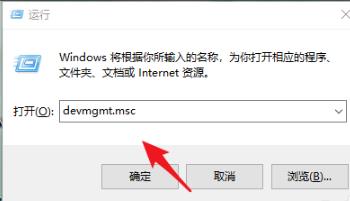
2、随后即可进入“设备管理器”。
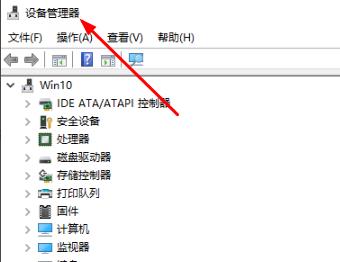
3、进入设备管理器后点击“声音、视频和游戏控制器”。
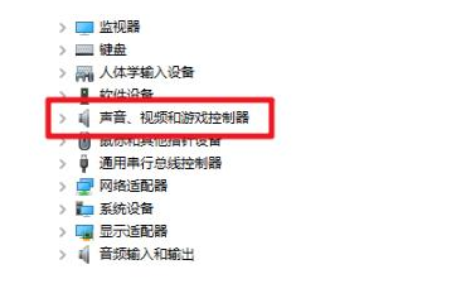
4、右击选择自己的声卡驱动,点击“属性”。
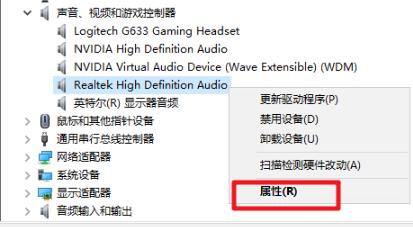
5、点击属性中的“驱动程序”,即可查看驱动的版本。
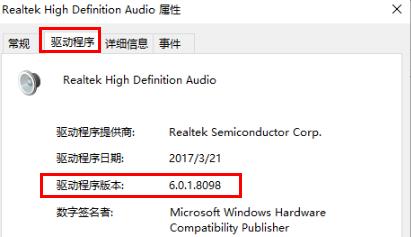
热门教程
热门系统下载
热门资讯





























